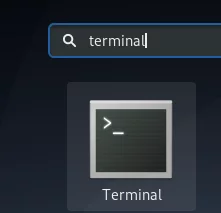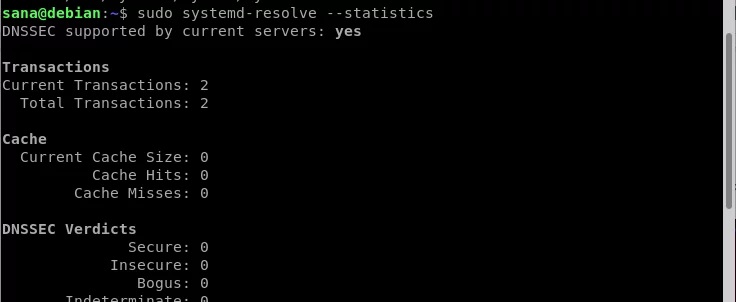在 Debian 上刷新 DNS 缓存的两种方法
DNS 或域名服务器可以被视为互联网链接中最重要的部分。 DNS 将域名与 IP 地址进行相互转换,这样我们就不需要记住或保留我们想要访问的网站的所有 IP 地址的列表。我们的系统还维护一个 DNS 记录列表,以便我们可以通过快速解析 IP 地址更快地访问我们经常访问的网站。我们系统上的缓存需要不时地刷新。需要进行此刷新,因为网站可能会一次又一次地更改其地址,因此最好通过清除缓存来避免 IP 冲突。刷新缓存也是清除系统上不必要的数据的好方法。
那么让我们看看如何刷新 Debian 系统上的 DNS 缓存。
我们已在 Debian 11 和 Debian 12 系统上执行了本文中提到的命令和过程。由于我们使用Linux命令行-终端来刷新缓存,因此您可以通过应用程序启动器搜索来打开它。
可以使用笔记本电脑上的 Super/Windows 键访问应用程序启动器。
方法一:使用systemd-resolve
大多数 Linux 系统都运行 systemd-resolve 守护进程。您的系统已经将它用于很多事情。因此,让我们通过以下命令使用它来刷新缓存:
sudo systemd-resolve --flush-caches如果运行命令后收到以下消息,
运行以下命令在 Debian 上启用该服务:
sudo systemctl enable systemd-resolved.service然后再次运行“systemd-resolve --flush-caches”命令。
然后,您可以检查统计信息,以确保您的缓存大小现在为零,从而被清除。运行以下命令查看统计信息:
sudo systemd-resolve --statistics上述输出中的缓存大小为 0 表明 DNS 缓存已被清除。
方法 2:使用“/etc/init.d/networking”实用程序
清除 DNS 缓存的另一种方法是重新启动 /etc/init.d/networking 实用程序。为此,请在终端中运行以下命令:
sudo /etc/init.d/networking restart或者使用命令:
sudo service networking restart您现在已经学会了两种有效的方法来清除 Debian 上的 DNS 缓存。在这两种情况下,过程都非常简单,不需要重新启动 Linux 系统。